Для поддержки видео с расширенным динамическим диапазоном (HDR), например фильмов и телешоу в формате HDR от Apple или других поставщиков, требуется последняя версия macOS, совместимая модель компьютера Mac и дисплей, телевизор или проектор с поддержкой HDR10.
Модели компьютеров Mac, которые поддерживают формат HDR
- MacBook Pro 2018 г. и более поздние модели
- MacBook Air 2018 г. и более поздние модели (для воспроизведения видео HDR на внешних дисплеях требуется модель с чипом Apple)
- iMac, представленный в 2020 году или позже, плюс iMac Pro
- Mac mini (2018 г.) и более поздние модели
- Mac Pro представленный в 2019 году или позже
- Mac Studio представленный в 2022 году или позже
Поддерживаемые форматы HDR
Встроенный дисплей и дисплей Apple Pro Display XDR поддерживают форматы Dolby Vision, HDR10 и HLG. Dolby Vision и HLG преобразуются в формат HDR10 при просмотре на других внешних дисплеях с поддержкой HDR10.
Как HDR меняет игры. HDR vs SDR
Поддерживаемые внешние HDR-дисплеи
![]()
Используйте дисплей с поддержкой HDR10, который подключается к Thunderbolt или порту HDMI компьютера Mac.
- Дисплеи DisplayPort: подключайте к порту Thunderbolt.
- Дисплеи HDMI: подключайте к порту HDMI. Если на компьютере Mac нет порта HDMI, подключайте дисплей к порту Thunderbolt с помощью кабеля HDMI и адаптера USB-C, например многопортового цифрового AV-адаптера Apple USB-C или адаптера Belkin USB-C/HDMI.
- Apple Pro Display XDR: подключайте к порту Thunderbolt, если компьютер Mac совместим с этим дисплеем.
Если на компьютере Mac режим HDR для дисплея не включается автоматически, включите его в настройках дисплея.
Как добиться превосходного качества изображения HDR
Если HDR-видео не воспроизводится в расширенном динамическом диапазоне или качество изображения не соответствует вашим ожиданиям, воспользуйтесь приведенными далее решениями.
Проверка компьютера Mac
- Установите последние обновления программного обеспечения Apple для macOS Catalina или более поздней версии. Некоторые функции HDR доступны только в последней версии macOS.
- Выберите меню Apple > «Системные настройки», затем нажмите «Дисплеи». Убедитесь, что широкий динамический диапазон включен для внешнего дисплея в настройках дисплея. Он доступен только для дисплеев сторонних производителей, которые поддерживают HDR10, но не для встроенных. Если вы не хотите использовать HDR на внешнем дисплее, отключите эту настройку.
- Выберите меню Apple > «Системные настройки», затем нажмите «Аккумулятор» или «Экономия энергии». Нажмите кнопку «Параметры», если она имеется. Если настройка «Оптимизировать трансляцию видео при питании от аккумулятора» включена, компьютер Mac воспроизводит HDR-видео в формате стандартного динамического диапазона (SDR) при питании от аккумулятора для экономии энергии. Для воспроизведения в формате HDR подключите компьютер Mac к источнику питания или снимите этот флажок.
- HDR-видео может воспроизводиться с разрешением не выше 1080p на моделях Mac mini с процессором Intel, MacBook Pro с процессором Intel и MacBook Air с процессором Intel в зависимости от содержимого в формате HDR и дисплея, на котором оно просматривается.
Что такое HDR ВИДЕО? | ОБЪЯСНЯЕМ
Проверьте дисплей
- Некоторые телевизоры поддерживают HDR только на определенном входе, например на входе HDMI 2 или HDMI 3. Подробные сведения см. в документации к телевизору.
- Убедитесь, что дисплей поддерживает HDR10. Если дисплей имеет собственный параметр HDR, включите его или настройте для работы дисплея в режиме HDR, если это возможно.
- Убедитесь, что на дисплее используется последняя версия прошивки от производителя. Подробные сведения см. в документации по дисплею.
- В целом материалы с качеством HDR лучше выглядят на дисплеях HDR с более высоким соотношением яркости и контрастности, что приводит к расширению динамического диапазона.
Проверка мультимедиа
При воспроизведении платного содержимого от стороннего поставщика уточните у него, поддерживает ли он формат HDR для компьютера Mac.
Проверка кабелей и других устройств
- При использовании HDMI убедитесь, что кабель HDMI и любой используемый адаптер поддерживают формат HDR10. Apple рекомендует использовать кабели HDMI, протестированные с Apple TV 4K и широким рядом телевизоров, например кабель Belkin UltraHD HDMI. К совместимым адаптерам относятся многопортовый цифровой AV-адаптер Apple USB-C и адаптер Belkin USB-C — HDMI.
- Если до подключения к дисплею соединение для видео проходит через приемник AV, звуковую панель или другое устройство, убедитесь, что это устройство поддерживает HDR10 и на нем установлена последняя версия прошивки от производителя. Можно выполнить проверку, подключив компьютер Mac непосредственно к дисплею.
Проверка среды просмотра
Яркость и цвет HDR-видео могут различаться в зависимости от модели компьютера Mac и условий освещения. При слабом освещении, например в темной комнате, визуальный эффект HDR усиливается.
Проверьте сетевое подключение
Качество видеоизображения, передаваемого по сети, в том числе через Интернет, зависит от качества сетевого подключения. Для потоковой передачи видеоформатов высокого качества необходимо высокоскоростное подключение. Apple рекомендует минимальную скорость 25 Мбит/с для потокового воспроизведения видео в формате 4K.
Чтобы узнать о поддержке или настройках HDR для стороннего дисплея, кабеля или адаптера, см. документацию к устройству или обратитесь к производителю устройства.
Информация о продуктах, произведенных не компанией Apple, или о независимых веб-сайтах, неподконтрольных и не тестируемых компанией Apple, не носит рекомендательного или одобрительного характера. Компания Apple не несет никакой ответственности за выбор, функциональность и использование веб-сайтов или продукции сторонних производителей. Компания Apple также не несет ответственности за точность или достоверность данных, размещенных на веб-сайтах сторонних производителей. Обратитесь к поставщику за дополнительной информацией.
Источник: support.apple.com
Интерфейс HDMI 2.1 с динамическим метаданными

19.03.2016 Статьи – Статьи о HDMI оборудовании
В текущий стандарт HDMI 2.0 была добавлена поддержка High Dynamic Range спецификации, интерфейс получил обозначение HDMI 2.0a. Очередная генерация популярного интерфейса получила название HDMI 2.1. Основное и главное отличие от HDMI 2.0a нового HDMI 2.1 состоит в поддержке динамических метаданных (dynamic metadata) в HDR, как сообщает производитель.
HDMI 2.1 стандарт HDR
Как известно, HDMI Forum пока не признает факта существования интерфейса HDMI 2.1, но по заявлениям Philips, HDMI 2.1 уже в ближайшее время начнет внедряться в аппаратуру с поддержкой HDR.
Интерфейс HDMI 2.0a обеспечивает передачу HDR EOTF сигнала и статических метаданных. Поддержка динамических метаданных возможно только интерфейсом HDMI 2.1 (утверждает Philips).
Чтобы понять, для чего нужны динамические метаданные на интерфейсе HDMI 2.1 (стандарт HDR), нужно обратиться к совместимости HDR спецификаций на текущем рынке 4К телевизоров. Современные телевизоры имеют различные характеристики изображения для максимальной яркости, цветовой гаммы и т.д.
При использовании динамических метаданных передаваемый на конкретный телевизор сигнал будет иметь возможность оптимизировать качество изображения в зависимости от конкретной сцены, используя возможности аппаратного и программного преобразования изображения.
Нынешняя (текущая) версия интерфейса стандарта HDMI 2.0a поддерживает только статические метаданные (static metadata) в передаваемых сигналах. Таким образом, если вы смотрите UHD Blu-ray диск, то при нынешних статических метаданных вы наблюдаете только один тип HDR уровня (качества) весь фильм. При использовании динамических метаданных передаваемых через интерфейс «качество» HDR меняется в зависимости от текущего контента на экране.
Нужно учесть, что открытый HDR формат, который используется UHD Blu-ray плеерах оперирует только статическими метаданными. Формат Dolby Vision создает динамические метаданные, но использует их формально. Разработчик Dolby утверждает, что система Dolby Vision более продвинутая в части HDR качества изображения, и компания позиционирует как прогрессивное расширение стандарта премиум HDR.
Динамические метаданные позволят в дальнейшем преобразовывать High Dynamic Range контент в SDR (Standard Dynamic Range).
Новый стандарт разъема DisplayPort 1.4 будет поддерживать динамические метаданные HDR уже в ближайшее время.
В заключение обзора отличие интерфейса HDMI 2.0a от HDMI 2.1 (стандарта HDR) выскажем мнение, что пока не ясно, когда мы сможем «увидеть» интерфейс HDMI 2.1 дебютирующий в новой продукции. Мы не знаем, будет ли возможность при помощи обновления прошивки конкретного устройства изменить текущий стандарт HDMI 2.0a портов на HDMI 2.1, например, в телевизорах с поддержкой HDR.
Источник: satworld.ru
[Монитор] Как включить функцию Windows HDR?
[Монитор] Как включить функцию Windows HDR? HDR — это аббревиатура High Dynamic Range, которая улучшает детализацию цветов и контрастность дисплея и, таким образом, делает его более реалистичным. 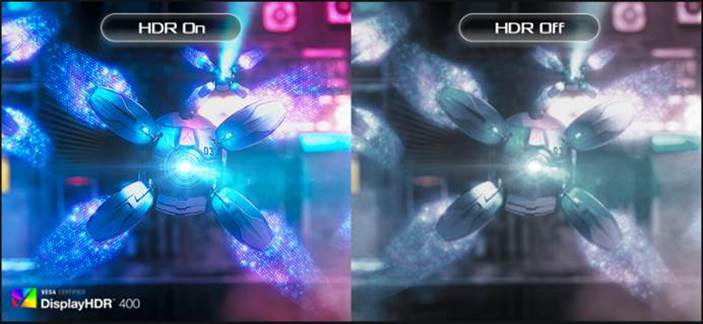 Содержание 1 Поддерживаемые модели 2 Аппаратные требования 3 Программные требования 4 Настройки системы и монитора 5 Q HDR-> (Кино/Игры/FreeSync2 HDR)
Содержание 1 Поддерживаемые модели 2 Аппаратные требования 3 Программные требования 4 Настройки системы и монитора 5 Q HDR-> (Кино/Игры/FreeSync2 HDR) 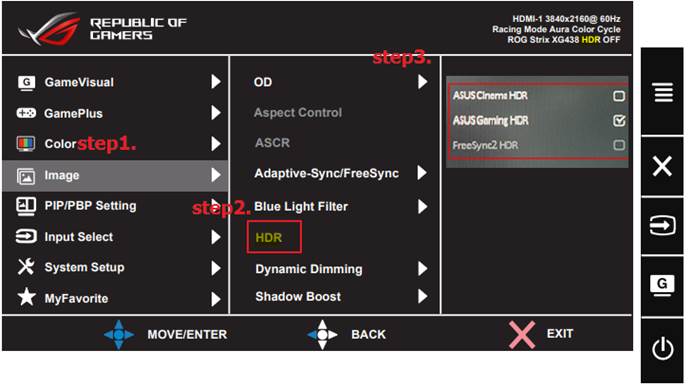
-
Commercial_list.Item —>
- Моноблоки (All-in-One)
- Информационные панели
- Ноутбуки
- Настольные ПК
- Мониторы
- Серверы и рабочие станции
- Проекторы
- Компактные ПК
- Сетевое оборудование
- Материнские платы
- Игровые станции
- Data Storage
Источник: www.asus.com